タグから探す
国/地域
その他
カテゴリから探す
タグから探す
国/地域
UAE (2) イタリア (9) オーストリア (31) カンボジア (14) キプロス (19) クロアチア (5) ジブラルタル (4) スウェーデン (2) スペイン (24) スロバキア (14) スロベニア (3) タイ (7) チェコ (16) デンマーク (6) ドイツ (29) ハンガリー (15) ベトナム (5) ポルトガル (15) ポーランド (2) マルタ (20) マレーシア (1) ラオス (7) 中国・香港 (12) 台湾 (59) 日本 (265) 韓国 (5)
その他
Cocoon (5) SIM (9) SWELL (4) テック (36) バス (25) マイクロツーリズム (23) ライフ (70) 予約手配 (20) 商品レビュー (25) 旅行記 (439) 映画アニメ聖地 (11) 温泉 (25) 船 (37) 電車 (159) 飛行機 (57)
カテゴリから探す
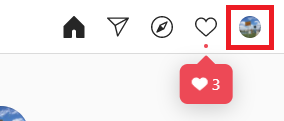
この記事は約 9 分で読めます。
おすすめ!
Instagram(インスタグラム)で「この人いいな」と思いフォローしていっても、相互フォローにならずに、いわゆる「片思い」になりますよね。今回はお金を掛けずに自力で相互フォローと片思いをチェックする方法を紹介します。
2021/01/27 追記
こちらのやり方の方がおススメです。
相互フォローや片思いをチェックするサービスは色々ありますが、健全な会社でも有料でまあまあなお値段がしたり、そもそも得体のしれない会社に自分のFacebookやInstagramのID/PWを預けるのは躊躇するところです。
そこで便利さは下がるものの、自力でお金を掛けずにチェックする方法を3つのパートに分けて説明します。コンバートやらExcel加工やら書いていますが、全然難しくありません。
Excel加工については関数を利用しますが、いわゆる互換ソフトでも大丈夫だと思います(基本的には同じ関数が使えるはず)。
作業に必要なものは、下記2点のみ!
・PC(WindowsでもMacでもOK)
・Microsoft Excel(またはOffice互換ソフト)
「Officeも互換ソフトもないよ。」と言う方はこちらから。
▼(おススメ)Office365 Personal/Mirosoft
Windows/Mac対応
▼(互換ソフト)WPS Office 2 Personal Edition/KINGSOFT
Windowsのみ
まず、元ネタとなるフォロー・フォロワーのデータ一式が必要となります。
画面からちまちま抜き出すのは手間がかかりすぎて効率が悪いので、Instagramのサービスを利用して一括で取得します。
まずはPCで下記にアクセスし、ログインしましょう。
*スマホではできません。
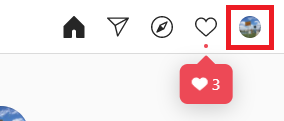
ログインできたら右上の自分のアイコンをクリックします。
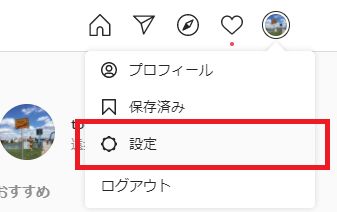
その中に「設定」があるのでクリックします。
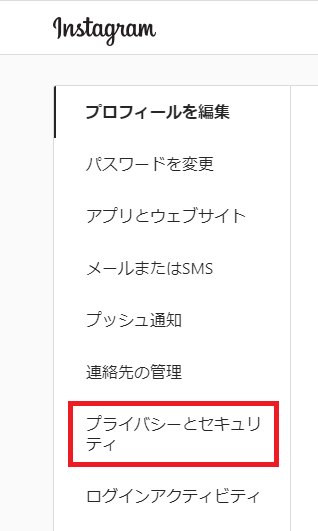
メニューの中の「プライバシーとセキュリティ」をクリックします。

メニューを開くと、一番下から二番目の項目「データのダウンロード」にある、「ダウンロードをリクエスト」をクリックします。
<画像準備中>
「次へ」をクリックします。
<画像準備中>
「ダウンロードをリクエスト」をクリックします。
<画像準備中>
「ダウンロードがリクエストされました」の画面が出てきたら、メールが届くまで待ちましょう。
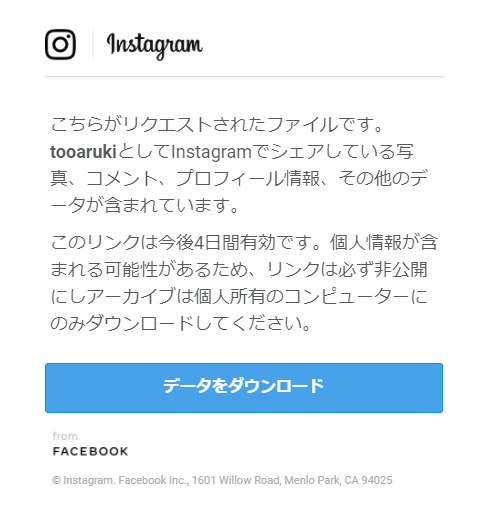
しばらく(投稿したデータ量次第)するとメールが届くので、「データをダウンロード」をクリックします。
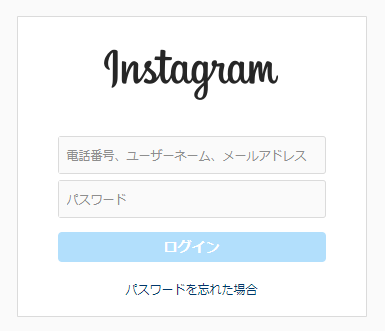
再ログイン画面が出てくるので、ユーザネーム/PWを入力して再ログインします。
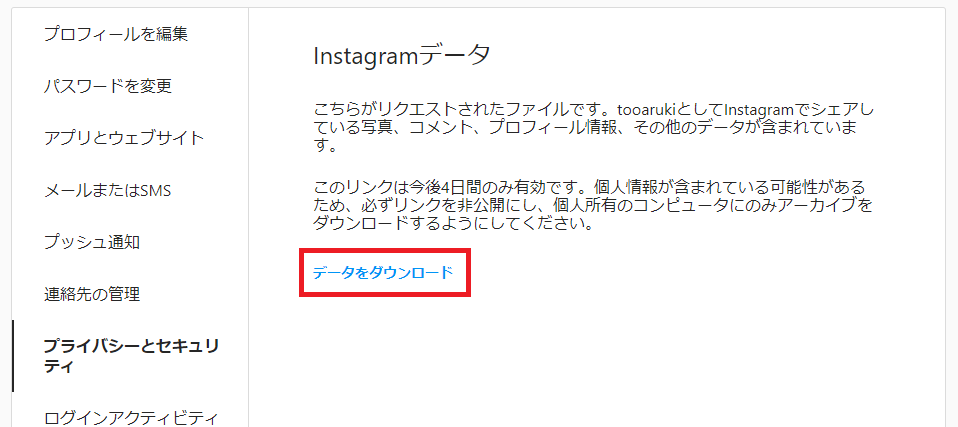
ログイン後はこの画面が出てきますので、「データをダウンロード」をクリックします。ファイル名は”ユーザネーム_YYYYMMDD.zip”の形式(例えば”aaaaa_20190912.zip”)で、通常はダウンロードフォルダに保存されます。
ダウンロードが完了したらInstagram上の作業は完了です。
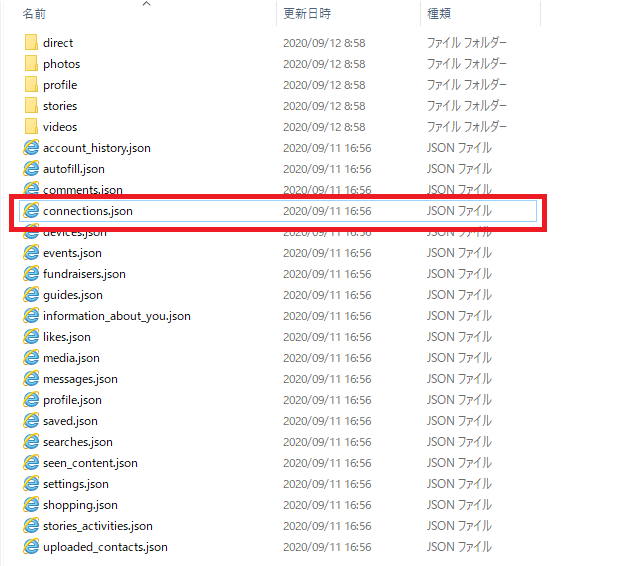
先ほどダウンロードしたzipファイルを展開すると、このような構成になっています。この中にはフォロー・フォロワーや投稿データ一式など、あらゆるデータが詰まっています。
そのなかでも利用するのは[connections.json]のファイル。
このファイルにはフォロー・フォロワー・ブロックユーザのユーザネームと登録日の情報一式が含まれています。
このパートでは、この[connections.json]をExcelで加工しやすいようにコンバートする作業までを説明します。
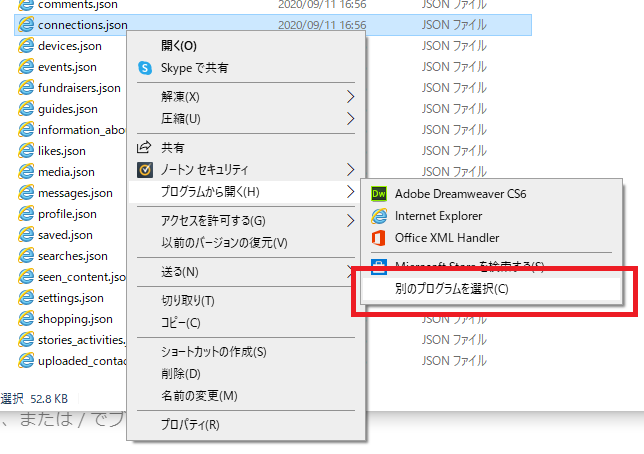
[connections.json]で右クリックし、「プログラムを開く」から「別のプログラムを選択」をクリックします。
*メモ帳で開きたいだけですので、やり方は何でも大丈夫です。
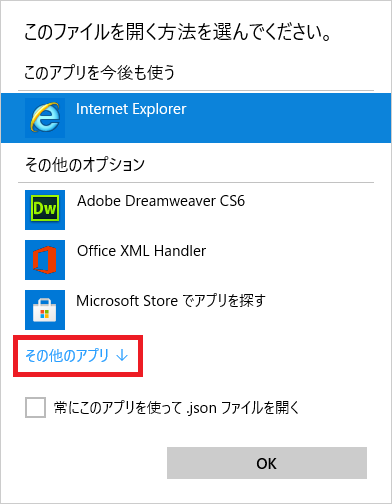
ここでメモ帳が出ていれば選択してクリックしてください。なければ「その他のアプリ↓」をクリックします。
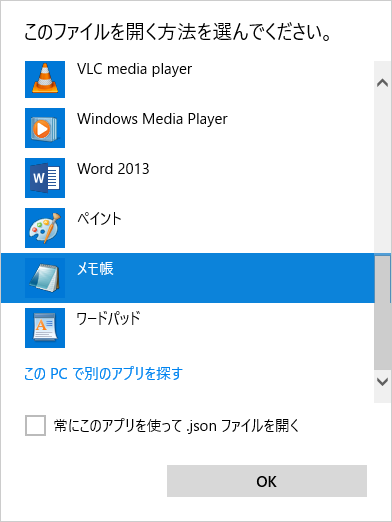
「メモ帳」を見つけたら選択し、「OK」をクリックしてメモ帳で開きます。
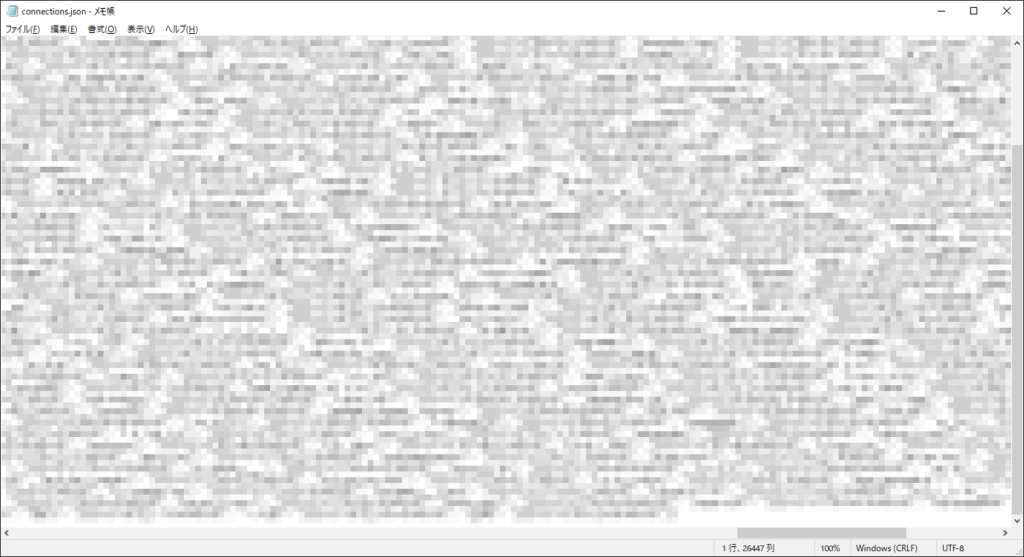
モザイク処理してますが、ぎっちりテキストの詰まったファイルが開きますので、適当なところをクリックし、Ctrl+Aで全体選択し、Ctrl+Cでコピーします。
▼JSON Pretty Linter Ver3/SYNCER(外部サイト)
使いにくいのでこのサイトでデータの整形をします。
*貼り付けるデータは個人情報には当たらないかと思いますが、それでも気持ち悪いなと言う方はExcelで自力で整形することもできなくはないと思います。
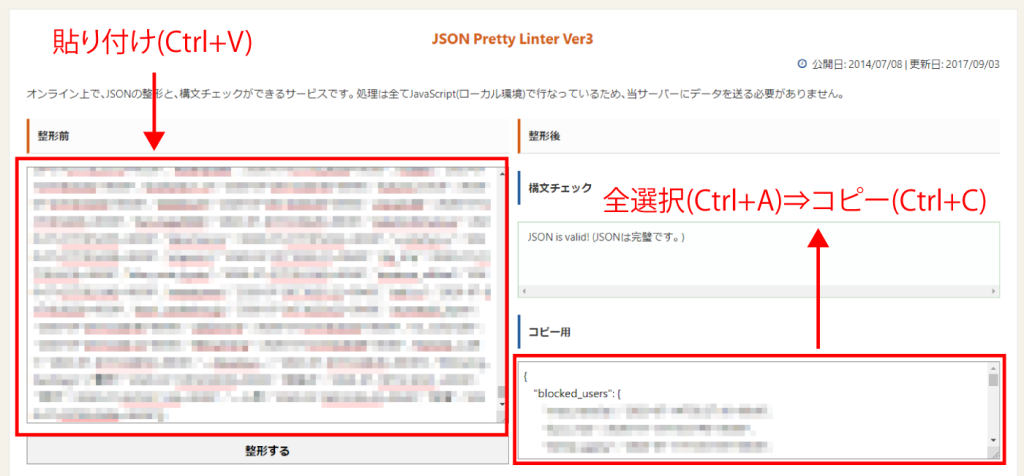
左カラムの「整形前」に貼り付ける(Ctrl+V)と、右側の「コピー用」に自動で反映されるので、ここのボックスの適当な場所をクリックし、全選択(Ctrl+A)+コピー(Ctrl+C)でデータを取得しましょう。
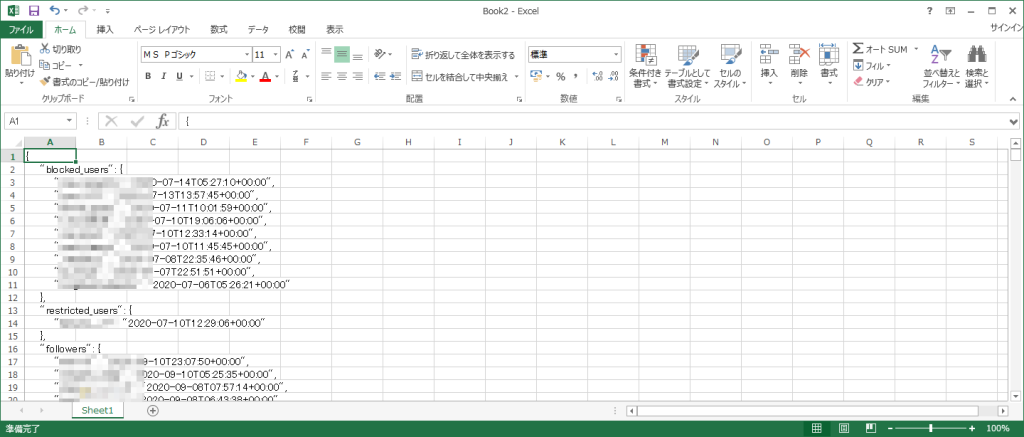
Microsoft Excelまたは互換ソフトを立ち上げて、A1のセルに貼り付け(Ctrl+V)ます。
簡単に説明しておくと、データは下記のような形式になっています。
{
"blocked_users": {
user_name01: "YYYY-MM-DDTHH:MM:SS+00:00",
user_name02: "YYYY-MM-DDTHH:MM:SS+00:00",
...
},
"restricted_users": {
user_name01: "YYYY-MM-DDTHH:MM:SS+00:00",
user_name02: "YYYY-MM-DDTHH:MM:SS+00:00",
...
},
"followers": {
user_name01: "YYYY-MM-DDTHH:MM:SS+00:00",
user_name02: "YYYY-MM-DDTHH:MM:SS+00:00",
...
},
"following": {
user_name01: "YYYY-MM-DDTHH:MM:SS+00:00",
user_name02: "YYYY-MM-DDTHH:MM:SS+00:00",
...
},
"following_hashtags": {
tag01: "YYYY-MM-DDTHH:MM:SS+00:00",
tag02: "YYYY-MM-DDTHH:MM:SS+00:00",
...
}
}
このように、ブロックユーザ・制限ユーザ・フォロワー・フォロー・フォロー(ハッシュタグ)が並んでいるので、この中の、
"followers": {
user_name01: "YYYY-MM-DDTHH:MM:SS+00:00",
user_name02: "YYYY-MM-DDTHH:MM:SS+00:00",
...
},
"following": {
user_name01: "YYYY-MM-DDTHH:MM:SS+00:00",
user_name02: "YYYY-MM-DDTHH:MM:SS+00:00",
...
},
この部分を使います。
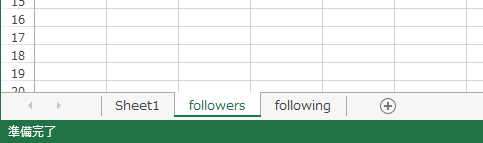
まずは、Excelに、「followers」と「following」のシートを作っておきます。
ここからシートを行ったり来たりするので、見出しで分けて説明します。また、同じような作業の場合は端折ります。
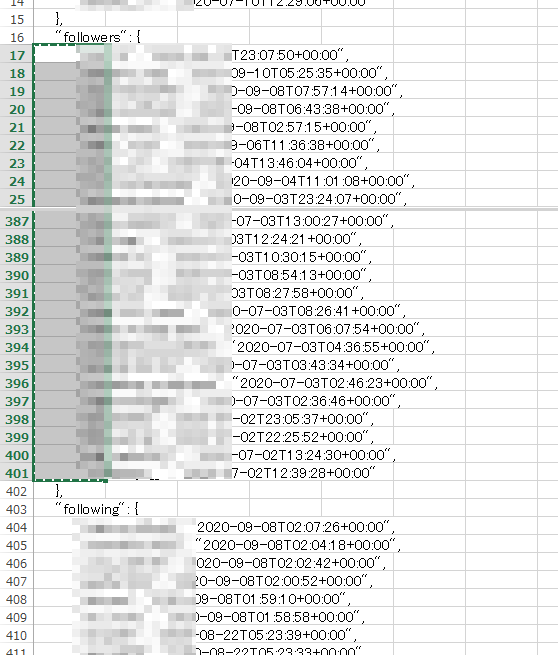
そして“followers”の文字の下(このサンプルでは17行目)から”}”の上(このサンプルでは401行目)までのA列のセルを選択(Ctrl+C)します。

コピーできたら「followers」のシートのA1列に貼り付け(Ctrl+V)ます。
省略しますが「following」の項目も同様の作業でコピーし、「following」のシートに貼り付けます。(上記サンプルでは404行目以降のところ)

「followers」シートを開きます。B1セルに、上記のような数式を入力します。
▼コピペ用
=LEFT(TRIM(A1),FIND(":",TRIM(A1))-1)
次にB1セルの右下にマウスを重ねると、「十」のような記号に代わるのでダブルクリックします。
そうすることで同じ数式が一番下の行まで反映されます。
同様に省略しますが「following」のシートにも同じ作業をします。数式(上記Part2のコピペ)は同じものを利用できます。

「followers」シートを開きます。C1セルに、上記のような数式を入力します。
▼コピペ用
=IF(ISERROR(VLOOKUP(B1,following!B:B,1,0)),"×","○")Part2と同じく、C1セルの右下にマウスを重ね「十」の記号をダブルクリックし、関数を一番下まで反映させます。

「following」シートを開きます。C1セルに、上記のような数式を入力します。
▼コピペ用
=IF(ISERROR(VLOOKUP(B1,followers!B:B,1,0)),"×","○")C1セルの右下にマウスを重ね「十」の記号をダブルクリックし、関数を一番下まで反映させます。
これで全体の作業が完了です。
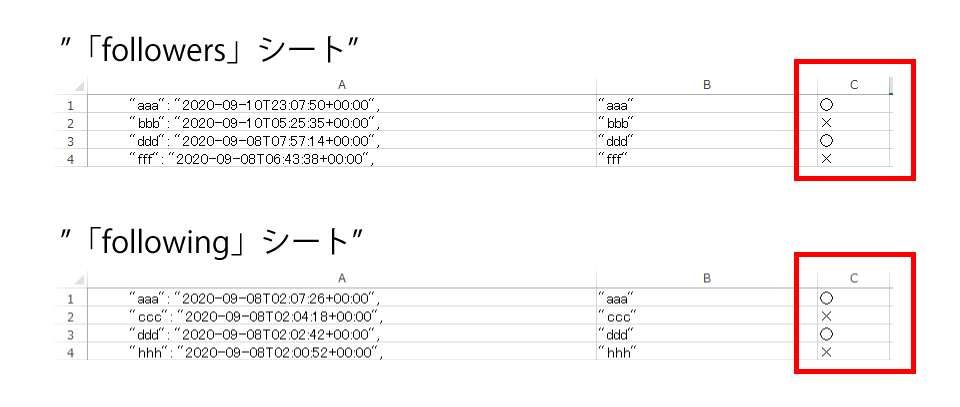
最終的にこのように表示されるはずです。着目すべきは赤枠部分になります。
■followersシート見方
C列が○のユーザ:相互フォローしています。
C列が×のユーザ:フォローされていますが、フォローしていません。
■followingシート見方
C列が○のユーザ:相互フォローしています。
C列が×のユーザ:フォローしていますが、フォローされていません。
上記のサンプルを表にするとこんな感じ
| 相手 | フォローしているだけ | 相互フォロー | フォローされているだけ |
|---|---|---|---|
| aaa | ✔ | ||
| bbb | ✔ | ||
| ccc | ✔ | ||
| ddd | ✔ | ||
| fff | ✔ | ||
| hhh | ✔ |
このように簡単に相互フォローか、片思いかを簡単にチェックできるようになりました。ちなみにこれらのデータは登録降順、つまり新しいものが上で古いものが下に並んでいます。
Instagramでも同じように登録日順で並べなおすことができますので、例えば
「こっちはフォローしているけど、長いことフォローされないな……。フォロー外すか!」
と言うケースで大量にある場合は、Instagramの「フォロー中」画面とExcelの「following」画面を並べることで簡単に外すことができます。なぜなら並び順が同じなので探す手間がなくなるから!
もちろん歌手や芸能人等の著名人、そして企業の公式アカウントなどは一般ユーザをフォローすることは基本的にはないでしょうから、間違って外さないように注意が必要です。
P.S.
資料を作っていた途中で「先頭行に項目名を入力して置いたらフィルターできて便利だな」と気づきましたが、途中までスクリーンショットを作っていたのでもう後の祭り。
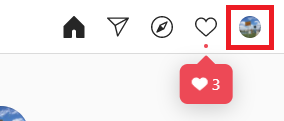
この記事が気に入ったら
いいね または フォローしてね!
コメント